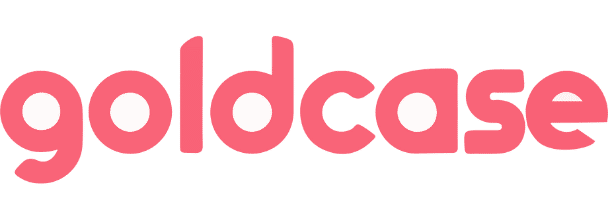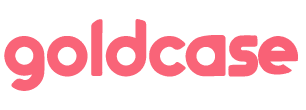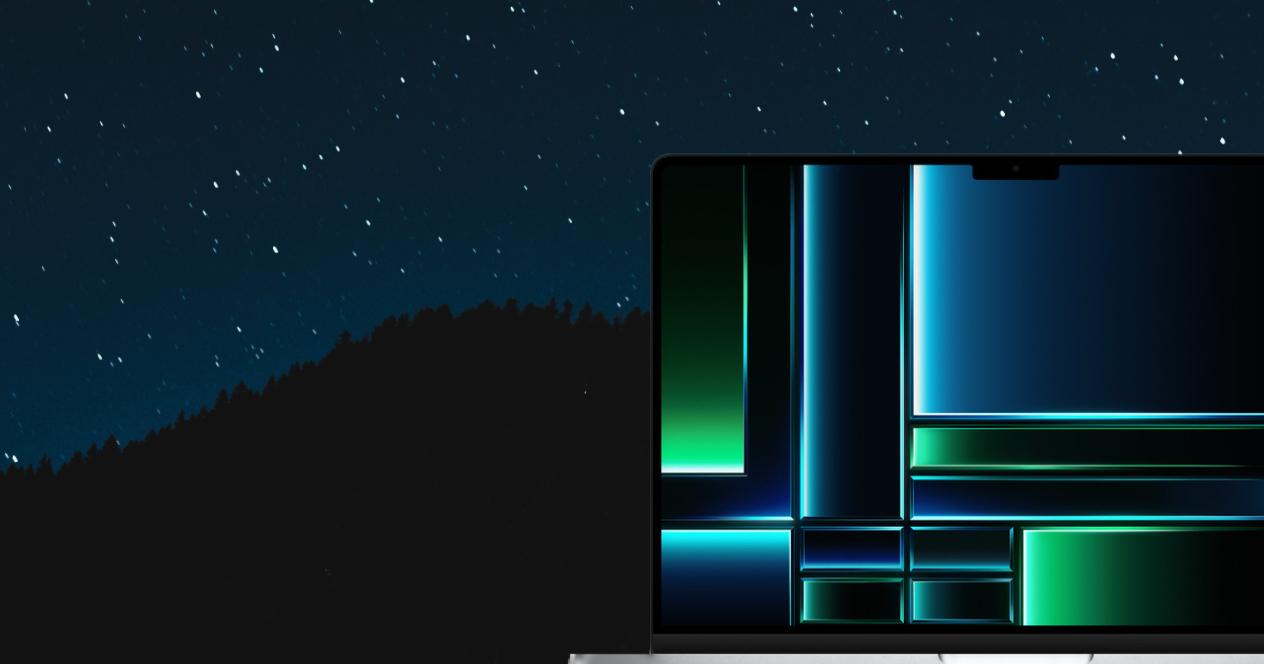
Una de las mejores características de los MacBook es su diseño. No sólo porque son ordenadores muy potentes a la par que fáciles de llevar. Sino porque, es gracias a su diseño, que podemos trabajar en mejores condiciones con tan sólo pulsando unos botones. Y si eres alguien a quién le gusta trabajar de noche, con poca luz, este post es para ti.
Tu Mac se ve bien de día y de noche
Trabajar con un ordenador en condiciones de poca luz puede ser un problema si no vemos bien las letras del teclado. Es por eso que, un teclado retroiluminado es de agradecer en un ordenador portátil. Y sí: todos los Mac portátiles de Apple tienen esta característica. Pero es posible que no sepas cómo se activa, o bien, la hayas apagado sin querer.
Esta iluminación del teclado, no obstante, necesita de un ajuste específico que vamos a encontrar en Ajustes > Teclado. En ese apartado veremos una serie de configuraciones, y tendremos que quedarnos con una llamada Ajustar brillo del teclado en condiciones de escasa iluminación. Si tenemos esta opción activada, la luz del teclado sólo se va a activar cuando el sensor de luz de nuestro MacBook detecte que estamos en condiciones de poca luz.
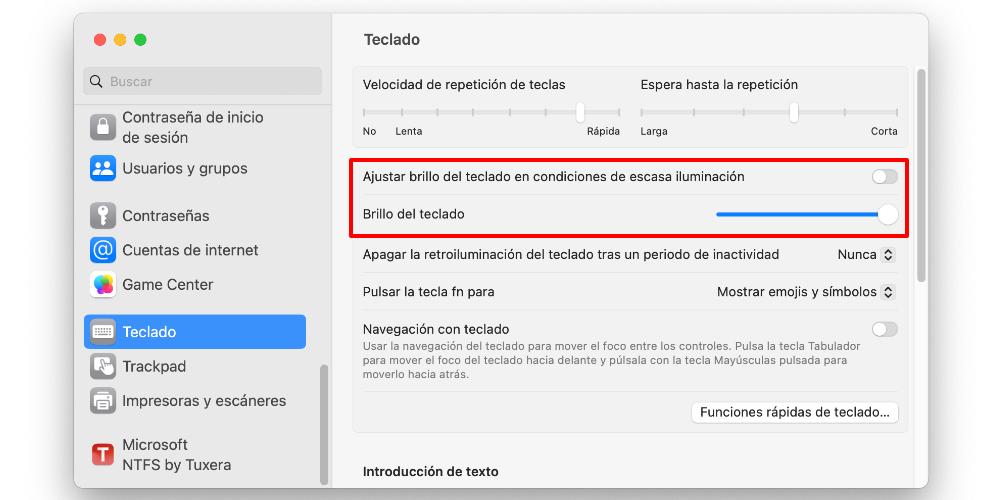
Sin embargo, si desactivamos esta función, podremos regular la iluminación del teclado de nuestro MacBook, independientemente de las condiciones de luminosidad de nuestro alrededor. Es por eso que, si queremos tener la posibilidad de tocar este parámetro siempre que queramos, debemos tener esa opción desactivada.
Cómo activar la iluminación del teclado en un MacBook
Una vez hemos realizado la opción anterior, activar o desactivar la luz de nuestro teclado va a ser muy sencillo. Si tenemos un MacBook con teclas de función, tendremos que buscar las teclas F5 y F6. Pero sólo podremos llevar a cabo esto si lo hacemos desde el propio teclado de nuestro ordenador.
Por una parte, la tecla F5 disminuye la luz que emite el teclado. Por otra, la tecla F6, aumenta ese nivel de brillo. Si tenemos un MacBook Pro con Touch Bar, deberemos buscar los iconos que enseñamos en la foto. En este caso, todas las teclas de función están representadas como botones digitales.
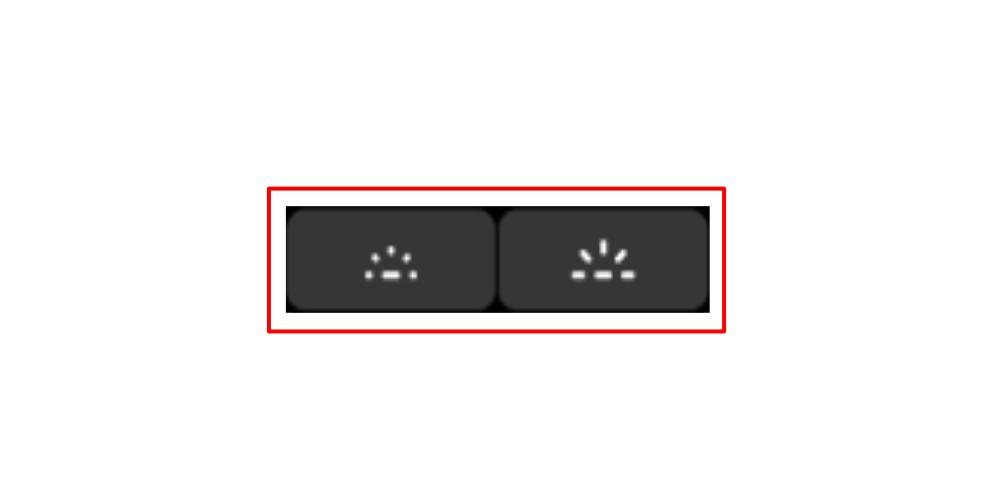
Pero, por ejemplo, psi se da el caso de que ya estamos en Ajustes del Sistema, y queremos regular el nivel de luz del teclado a nuestro gusto, disponemos de un indicador en forma de deslizador digital, el cual tan sólo tendremos que regular para obtener el brillo que queremos que muestren las teclas.
Ten en cuenta que esta opción va a consumir un porcentaje mayor de energía en tu Mac. Es por eso que, sobre todo, si tienes un ordenador con una batería que ya no está al 100% de su capacidad, te recomendamos que tengas esta opción desactivada si no necesitas usarla realmente. Es por ese motivo, por el cual la opción de los ajustes suele venir activada por defecto y, por tanto, el Mac sólo nos permitirá ajustar este nivel de brillo cuando se detecten condiciones de poca luz.
La entrada Verás mejor tu MacBook por las noches gracias a esta opción se publicó primero en La Manzana Mordida.